As opções disponíveis para consultas aos dados estão descritas nas tabelas a seguir.
Consulta aos dados brutos
Opção |
Descrição |
Raw |
Busca os dados armazenados sem aplicar nenhuma agregação, ou seja, os dados brutos |
Opções de agregação de dados (Interpolation aggregates)
Opção |
Descrição |
|---|---|
Trend |
Interpola automaticamente os dados de um intervalo de tempo, priorizando a qualidade para visualização em um gráfico segundo uma dada resolução da tela |
Interpolative |
Interpola os pontos consecutivos dos dados de um intervalo definido, segundo a amostragem especificada nos campos Sample Interval e Unit. Para variáveis discretas a interpolação apenas mantém o valor anterior até o seguinte, enquanto que para variáveis contínuas, a interpolação entre dois pontos consecutivos é linear |
Opções de agregação de dados (Data Average aggregates)
Opção |
Descrição |
|---|---|
Average |
Calcula a média aritmética dos valores armazenados que possuem qualidade boa, segundo a amostragem definida nos campos Sample Interval e Unit |
TimeAverage |
Calcula a média ponderada pelo tempo, utilizando os dados interpolados linearmente segundo a amostragem definida nos campos Sample Interval e Unit |
Total |
Executa o cálculo TimeAverage × SampleInterval (segundos) para cada intervalo de processamento. TimeAverage é o resultado da agregação TimeAverage usando como Sample Interval o valor passado na consulta Total |
Opções de agregação de dados (Data Variation aggregates)
Opção |
Descrição |
|---|---|
Minimum |
Equivale ao campo MinimumActualTime, porém utiliza a estampa de tempo do início do intervalo ao invés de quando o valor efetivamente ocorreu |
Maximum |
Equivale ao campo MaximumActualTime, porém utiliza a estampa de tempo do início do intervalo ao invés de quando o valor efetivamente ocorreu |
MinimumActualTime |
Retorna o menor valor presente no intervalo especificado nos campos Sample Interval e Unit, utilizando a própria estampa de tempo de quando o registro ocorreu |
MaximumActualTime |
Retorna o maior valor presente no intervalo especificado nos campos Sample Interval e Unit, utilizando a própria estampa de tempo de quando o registro ocorreu |
Range |
Retorna a diferença entre o valor máximo e mínimo do intervalo especificado nos campos Sample Interval e Unit. Se houver apenas um valor com qualidade boa no intervalo, retorna o valor 0 (zero) |
Opções de agregação de dados (Counting aggregates)
Opção |
Descrição |
|---|---|
Count |
Retorna o número total de dados com qualidade boa presentes no intervalo especificado nos campos Sample Interval e Unit |
DurationInStateZero |
Retorna o tempo transcorrido, em milissegundos, dentro do intervalo especificado nos campos Sample Interval e Unit em que o estado do Tag era 0 (zero) |
DurationInStateNonZero |
Retorna o tempo transcorrido, em milissegundos, dentro do intervalo especificado nos campos Sample Interval e Unit em que o estado do Tag era diferente de 0 (zero) |
PercentInStateZero |
Executa o cálculo DurationInStateZero ÷ SampleInterval × 100 para cada intervalo de processamento |
PercentInStateNonZero |
Executa o cálculo DurationInStateNonZero ÷ SampleInterval × 100 para cada intervalo de processamento |
NumberOfTransitions |
Retorna o número total de transições do valor da variável dentro do intervalo especificado nos campos Sample Interval e Unit |
Opções de agregação de dados (Time aggregates)
Opção |
Descrição |
|---|---|
Start |
Retorna o primeiro valor com qualidade boa encontrado no intervalo especificado nos campos Sample Interval e Unit com a estampa de tempo em que ocorreu |
End |
Retorna o último valor com qualidade boa encontrado no intervalo especificado nos campos Sample Interval e Unit com a estampa de tempo em que ocorreu |
Delta |
Retorna a diferença entre o primeiro e o último valor dentro do intervalo especificado nos campos Sample Interval e Unit e que tenham qualidade boa. Corresponde ao resultado do cálculo End – Start |
Opções de agregação de dados (Data quality aggregate)
Opção |
Descrição |
|---|---|
DurationGood |
Retorna o tempo, em milissegundos, em que os dados estavam com qualidade boa no intervalo especificado nos campos Sample Interval e Unit. A qualidade é definida a partir da qualidade dos dados do limite do intervalo |
DurationBad |
Retorna o tempo, em milissegundos, em que os dados estavam com qualidade ruim no intervalo especificado nos campos Sample Interval e Unit. A qualidade é definida a partir da qualidade dos dados do limite do intervalo |
PercentGood |
Retorna o resultado do cálculo DurationGood ÷ SampleInterval × 100 |
PercentBad |
Retorna o resultado do cálculo DurationBad ÷ SampleInterval × 100 |
WorstQuality |
Retorna a pior qualidade dos dados presentes no intervalo especificado nos campos Sample Interval e Unit. A qualidade Bad é pior que Uncertain que, por sua vez, é pior que Good. A estampa de tempo sempre corresponde ao início do intervalo |
NOTAS |
•A forma de agregar os dados em uma consulta a partir dos dados de processo armazenados segue o padrão OPC UA, definido pela OPC Foundation. •As agregações Trend, PercentInStateZero e PercentInStateNonZero estão disponíveis no EPM mas não estão definidas no padrão OPC UA. •Deve-se ter especial atenção no momento de optar entre as consultas Average e TimeAverage. A primeira calcula simplesmente a média aritmética dos valores efetivamente armazenados, enquanto a segunda calcula a média ponderada destes valores ao longo do tempo. Para os casos em que o número de pontos armazenados é elevado em um dado intervalo, ambas podem apresentar resultados similares, mas para variáveis que apresentam poucas variações, geralmente o que se procura saber é a média ponderada ao longo do tempo e não a média aritmética dos pontos armazenados. •Mesmo que os dados tenham sido definidos como pertencendo ao domínio contínuo, é possível configurar a Pena do gráfico para ser mostrada como se fosse uma variável discreta, em forma de degrau. No caso de a variável ter sido definida como do tipo discreta, é possível configurar a Pena para visualizá-la como contínua. Alterar a configuração de uma Pena não implica em mudar a configuração do tipo definido para o domínio da variável. •Recomenda-se sempre verificar se é boa a qualidade de todos os pontos do intervalo avaliado, uma vez que as agregações definidas no padrão OPC UA não utilizam valores de qualidade ruim nos cálculos. |
1.Para criar um Dataset, selecione a opção New Dataset Analysis do menu contextual do nó Datasets ![]() do Explorer.
do Explorer.
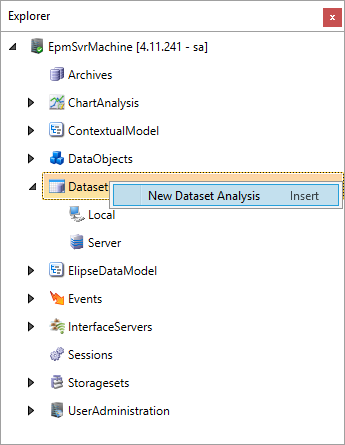
Opção New Dataset Analysis
2.Na caixa de diálogo que se abre, digite um nome identificador para o Dataset e uma breve descrição.
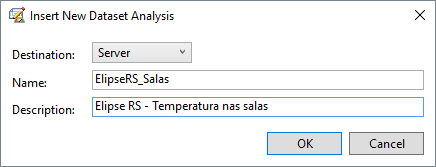
Informações sobre o Dataset
3.Clique em OK para criar o objeto, abrindo automaticamente a aba de análises para este Dataset.
4.Na seção Time Options da Faixa de Opções é possível configurar se a consulta é definida para um intervalo de tempo fixo ou para um período recente. Selecione um intervalo para a consulta de três horas, podendo ser fixo ou o mais recente.
5.Para este exercício, vamos adicionar Penas somente arrastando e soltando Tags a partir do nó ContextualModel. Selecione a referência do Tag RS_AC_room01_Temperature na pasta Elipse-RS/TemperaturasSalas e arraste-a para a área do gráfico. Repita esta operação três vezes para adicionar o mesmo Tag de temperatura, que depois vai ser configurado com consultas diferentes.
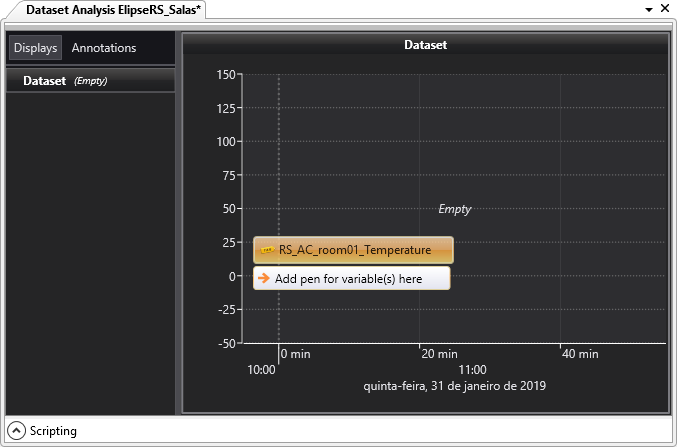
Seleção de Tags
6.Com as Penas criadas, clique com o botão direito do mouse na segunda Pena e selecione o item Edit.
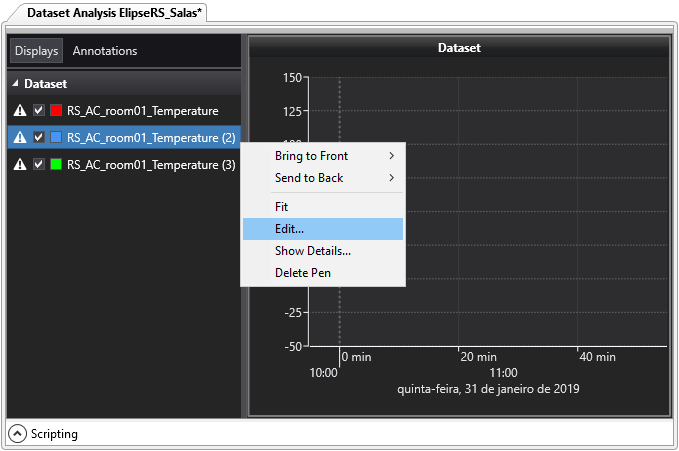
Opção Edit
7.Altere o nome da Pena para "RS_AC_room01_Maximum". Note que somente a Pena é modificada, nenhuma configuração da Basic Variable é editada. Altere a opção Connection para Discrete. Repita este procedimento para a terceira Pena, alterando o nome para "RS_AC_room01_Minimum".
8.A primeira Pena é uma consulta Raw, enquanto as outras são consultas Maximum e Minimum, respectivamente. Estas agregações têm como Sample Interval o valor de cinco minutos. Configure as Penas conforme informado.
9.Após configurar as Penas, clique em Execute ![]() da Faixa de Opções para executar o Dataset.
da Faixa de Opções para executar o Dataset.
10.As Penas podem ser ajustadas ao eixo vertical através de um duplo-clique do mouse. Ajuste as Penas e os eixos da forma que achar melhor. Explore a ferramenta livremente.
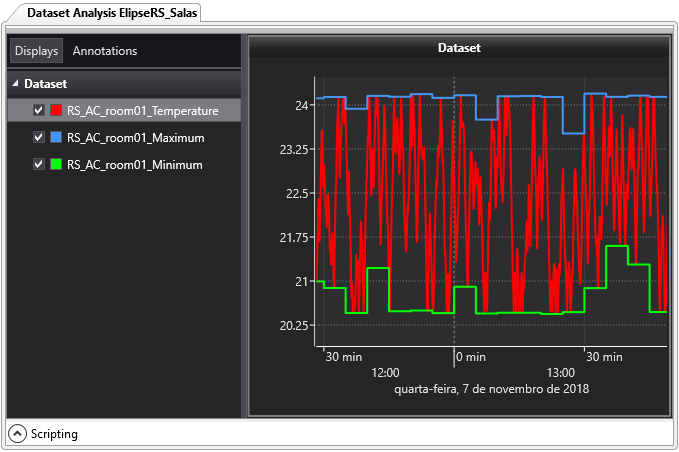
Ajuste de Penas
11.Caso deseje, adicione outros Tags neste Dataset.